Security Center用戶端是部署在伺服器上的輕量級安全代理。安裝後,將所有伺服器(雲上或本地)納入統一安全管理,實現資產清點、風險發現、入侵檢測和合規檢查等核心防護,是保障業務資產安全、實現集中風險管控與威脅響應的基石。
用戶端工作原理
Security Center用戶端為目標伺服器上的輕量級代理,其工作流程如下:
安裝與註冊:執行安裝命令,用戶端將自動下載並使用唯一密鑰(安裝key)向服務端註冊身份。
資料擷取:在後台即時採集伺服器的進程、網路連接、登入行為等關鍵安全資料。
資料上報:通過TLS加密通道將採集的資料安全上報至服務端,並能自適應不同的網路環境(如代理)。
指令下發與執行:接收並執行服務端下發的安全指令(如漏洞掃描、基準檢查),然後上報結果。
狀態同步:定期發送心跳訊號以報告存活與健康狀態,確保控制台能即時展示伺服器的防護狀態。
適用範圍
系統版本:作業系統版本需在用戶端支援範圍內(詳見用戶端支援的作業系統)。
伺服器歸屬:當前阿里雲帳號下已接入的伺服器,不支援跨帳號安裝。
說明如果需要使用Security Center防護跨帳號資源,請使用多帳號安全管理功能。
準備工作
安裝須知
安裝時間:單台伺服器的安裝過程約需5分鐘。
資源佔用:用戶端設計為輕量級代理,在執行掃描等高負載任務時,用戶端的資源消耗(CPU 和記憶體)可能會出現短暫性升高。
業務影響:安裝過程無需重啟伺服器,不會中斷正常業務。
清除舊用戶端殘留
如果伺服器曾安裝過用戶端,需要先卸載用戶端,然後手動檢查並刪除用戶端安裝目錄下的所有遺留檔案。預設路徑如下:
Linux系統:/usr/local/aegis。
Windows 系統:C:\Program Files (x86)\Alibaba\Aegis(64位)。
確認待安裝資產
在左側導覽列,選擇。在控制台左上方,選擇需防護資產所在的地區:中國內地或非中國內地。
在頁簽,查看未安裝用戶端的伺服器數量及列表。
安裝方式選擇
安裝方式 | 適用情境 | 核心優勢 |
已安裝雲助手、使用Virtual Private Cloud、所在地區支援一鍵安裝功能並且正在運行中的阿里雲ECS。 | 操作簡單,控制台操作即可,無需登入伺服器。 | |
任何可訪問公網的伺服器(阿里雲ECS、雲外主機)。 | 適用性強,支援所有主流作業系統。 | |
規模化、標準化地建立大量預裝用戶端的新伺服器。 | 規模化部署,一次製作,批量複用。 | |
伺服器無法直接存取公網、網路不穩定、或需指定存取點的情境。 | 通過代理或專線適配複雜的網路情境。 |
安裝步驟詳解
一鍵安裝
適用情境
若阿里雲ECS滿足以下全部條件,則可使用一鍵安裝。
ECS執行個體狀態為“運行中”且已安裝雲助手用戶端。
說明如果該伺服器尚未安裝雲助手,請先安裝雲助手。
網路類型為Virtual Private Cloud。
ECS伺服器所屬地區必須在下表範圍內。
地區分類
地區名稱
亞太地區
華東 1(杭州)、華東 2(上海)、華北 1(青島)、華北 2(北京)、華北 3(張家口)、華北 5(呼和浩特)、華南 1(深圳)、中國香港
新加坡、馬來西亞(吉隆坡)、印尼(雅加達)、日本(東京)
歐美地區
德國(法蘭克福)、英國(倫敦)、美國(矽谷)、美國(維吉尼亞)
中東與印度
阿聯酋(杜拜)
已關閉或卸載第三方安全軟體,避免安裝衝突。
說明在Security Center用戶端安裝完成後,可以根據需要,重新啟動或安裝原有的第三方安全軟體。
操作步驟
在左側導覽列,選擇。在控制台左上方,選擇需防護資產所在的地區:中國內地或非中國內地。
在頁簽,在要安裝用戶端的伺服器的操作列單擊安裝客戶端。
說明也可以選中多台伺服器後單擊一鍵安裝,大量安裝用戶端。
通用安裝
適用情境
若伺服器可訪問公網,均可使用此方式進行安裝。
為確保安裝成功,請在防火牆或安全性群組中,允許存取訪問Security Center的服務端IP或網域名稱的出站流量。具體操作,請參考配置允許存取策略。
操作步驟
在左側導覽列,選擇。在控制台左上方,選擇需防護資產所在的地區:中國內地或非中國內地。
在頁簽,根據伺服器作業系統,複製對應的安裝命令。
說明命令中已包含專屬安裝key(
-k後的值)。預設安裝命令:無需額外配置,快速便捷。適用於不需要立即進行精細化分組管理的情境。
自訂安裝命令:支援靈活配置分組和命令有效期間,適用於安裝時即需實現資產自動分類的精細化管理情境。
預設安裝命令
使用預設安裝命令安裝的伺服器分組為“未分組”,如何查看及建立伺服器分組,請參見管理伺服器的分組。
自訂安裝命令
單擊新增安装命令,配置命令的基本資料後,單擊確定,然後在安裝命令頁面查看並複製新增的命令。新增安裝命令的配置資訊如下表所示:
配置項
說明
到期時間
命令的到期時間,命令到期後將失效,用戶端將無法安裝。
服務商
在下拉式清單中選擇伺服器所屬的服務提供者。
默认分组
選擇伺服器分組,如何查看及建立伺服器分組,請參見管理伺服器的分組。
系統
選擇需要安裝用戶端的伺服器的作業系統。
制作镜像系统
選擇不。。
接入方式
選擇伺服器的接入方式為直接存取公網地址:伺服器通過公網IP直接與Security Center服務端通訊,無需額外代理或私網串連配置。
登入伺服器,使用管理員或者root許可權執行安裝命令。
Windows系統:在命令提示字元(CMD)或 PowerShell 中,執行已複製的安裝命令,完成用戶端的下載及安裝。
Linux系統:在伺服器的命令列介面,執行已複製的安裝命令,完成用戶端外掛程式的下載及安裝。
鏡像大量安裝
適用情境
此方法適用於需要規模化建立伺服器陣列景。核心原理是在模板伺服器上安裝用戶端檔案(不啟用),然後基於此伺服器製作鏡像。
操作步驟
準備模板伺服器並產生鏡像安裝命令
準備一台用作鏡像模板的純淨伺服器(未安裝第三方安全軟體)。
在左側導覽列,選擇。在控制台左上方,選擇需防護資產所在的地區:中國內地或非中國內地。
在頁簽,單擊新增安装命令,在彈出的對話方塊中進行以下配置:
制作镜像系统:選擇是,這是最關鍵的一步。
操作系统:選擇與模板伺服器匹配的作業系統。
其他選項(如默认分组):參考配置項按需配置。
在模板伺服器上執行安裝
以管理員權限登入模板伺服器。
執行上一步複製的鏡像安裝命令。指令碼會下載用戶端所需檔案到指定目錄,但不會啟動任何服務進程。
安裝完成後,立即關閉模板伺服器,不要重啟該模板伺服器。
製作並使用鏡像
警告製作鏡像時,切勿重啟模板伺服器。
使用同一模板伺服器製作多個鏡像前,務必先卸載並清理舊用戶端,並重新擷取安裝命令,以避免因用戶端唯一識別碼(用戶端ID)衝突而無法向服務端註冊。
使用已關機的模板伺服器建立系統自訂鏡像,可參考阿里雲ECS建立自訂鏡像。
使用該鏡像建立新的伺服器執行個體,可參考使用自訂鏡像建立ECS執行個體。
用戶端將在新執行個體初次開機時自動完成初始化,會產生唯一識別碼(用戶端ID)並串連至Security Center。
網路受限或複雜環境安裝
適用情境
在複雜網路環境下,Security Center提供以下安裝方式,適用情境說明如下:
代理接入:伺服器無法直接存取公網。
海外非阿里雲專線接入:通過不同阿里雲的Region專線接入,需要指定Region專線的Security Center的Region網域名稱。
操作步驟
執行此安裝命令的主機必須能夠通過指定方式(如公網、代理、專線或VPN)訪問Security Center的服務端地址。
此安裝命令不支援 Linux 32位作業系統。
代理接入
首先,根據代理接入文檔部署並配置好代理叢集。
在左側導覽列,選擇。在控制台左上方,選擇需防護資產所在的地區:中國內地或非中國內地。
在頁簽,單擊新增安装命令,在彈出的對話方塊中進行以下配置:
使用產生的命令進行安裝,用戶端將通過指定的代理與Security Center通訊。
海外非阿里雲專線接入
海外非阿里雲主機對應Security Center的Region網域名稱如下:
請確保對應Security Center的Region網域名稱可通。
地區 | 網域名稱 |
馬來西亞(吉隆坡) |
|
菲律賓(馬尼拉) |
|
韓國(首爾) |
|
泰國(曼穀) |
|
沙特(利雅得) |
|
印尼(雅加達) |
|
英國(倫敦) |
|
德國(法蘭克福) |
|
日本(東京) |
|
美國(矽谷) |
|
美國(維吉尼亞) |
|
擷取安裝key:控制台產生的預設安裝命令中
-k後的值即為Security Center的安裝Key。選擇安裝命令並登入伺服器執行。
重要請將以下命令中的
<YOUR_INSTALL_KEY>替換為實際安裝Key。馬來西亞(吉隆坡)
Linux
wget "https://aegis.alicdn.com/download/install/2.0/linux/AliAqsInstall.sh" && chmod +x AliAqsInstall.sh && ./AliAqsInstall.sh "-j=jsrv-ap-southeast-3.aegis.aliyuncs.com|jsrv-ap-southeast-1-internet.aegis.aliyuncs.com" "-u=update-ap-southeast-3.aegis.aliyuncs.com|aegis.alicdn.com|update-ap-southeast-1-internet.aegis.aliyuncs.com" -k=<YOUR_INSTALL_KEY>Windows
powershell -executionpolicy bypass -c "(New-Object Net.WebClient).DownloadFile('http://aegis.alicdn.com/download/install/2.0/windows/AliAqsInstall.exe', $ExecutionContext.SessionState.Path.GetUnresolvedProviderPathFromPSPath('.\AliAqsInstall.exe'))"; "./AliAqsInstall.exe '-j=jsrv-ap-southeast-3.aegis.aliyuncs.com|jsrv-ap-southeast-1-internet.aegis.aliyuncs.com' '-u=update-ap-southeast-3.aegis.aliyuncs.com|aegis.alicdn.com|update-ap-southeast-1-internet.aegis.aliyuncs.com' -k=<YOUR_INSTALL_KEY>"
其他地區
替換代碼中
$jsrv_domain為jsrv開頭的Region網域名稱,$update_domain為update開頭的Region網域名稱。Linux
wget "https://aegis.alicdn.com/download/install/2.0/linux/AliAqsInstall.sh" && chmod +x AliAqsInstall.sh && ./AliAqsInstall.sh "-j=$jsrv_domain|jsrv-ap-southeast-1-internet.aegis.aliyuncs.com" "-u=$update_domain|aegis.alicdn.com|update-ap-southeast-1-internet.aegis.aliyuncs.com" -k=<YOUR_INSTALL_KEY>Windows
powershell -executionpolicy bypass -c "(New-Object Net.WebClient).DownloadFile('http://aegis.alicdn.com/download/install/2.0/windows/AliAqsInstall.exe', $ExecutionContext.SessionState.Path.GetUnresolvedProviderPathFromPSPath('.\AliAqsInstall.exe'))"; "./AliAqsInstall.exe '-j=$jsrv_domain|jsrv-ap-southeast-1-internet.aegis.aliyuncs.com' '-u=$update_domain|aegis.alicdn.com|update-ap-southeast-1-internet.aegis.aliyuncs.com' -k=<YOUR_INSTALL_KEY>"
驗證安裝狀態
安裝用戶端後,系統會自動下載Security Center用戶端的相關檔案至伺服器並啟動相關進程。可通過以下方法驗證是否安裝成功:
控制台狀態驗證:最便捷的檢查方式,無需登入伺服器即可在統一介面查看。此方法依賴平台資料同步,通常會有幾分鐘的延遲。適合快速概覽全域狀態。
伺服器本地驗證:提供伺服器上即時、準確的本地狀態反饋。需要登入伺服器執行命令,是安裝後即時確認或深入排查問題的首選途徑。
控制台驗證(約5分鐘延遲)
可在Security Center管理主控台主機資產頁面查看伺服器的用戶端線上情況:
阿里雲伺服器客戶端列的表徵圖從
 變成
變成 。
。非阿里雲伺服器將會被添加至伺服器列表中,並且客戶端列的表徵圖從
 變成
變成 。重要
。重要Security Center控制台每分鐘會自動同步已安裝用戶端的資產資訊。由於網路環境的原因,非阿里雲伺服器安裝用戶端後伺服器資訊同步可能會出現延遲,主機資產頁面不會及時展示伺服器的資訊,此時,需要單擊同步最新资产,手動同步資產資訊。更多資訊,請參見同步最新資產。
伺服器本地驗證(即時)
通過在伺服器上檢查用戶端相關進程運行狀態和網路連通性,驗證安裝是否成功。
檢查服務進程:檢查Security Center用戶端的核心進程(AliYunDun和AliYunDunUpdate)是否在伺服器上正常運行。Security Center用戶端進程說明,請參見用戶端進程說明。
Linux 系統
查看進程命令:
# 檢查核心進程(AliYunDun, AliYunDunMonitor, AliYunDunUpdate 必須全部存在) ps -ef | grep -E 'AliYunDun|YunDunMonitor|YunDunUpdate' # 查看服務狀態(應為 active (running)) systemctl status aegis正常狀態樣本輸出:
root 5472 1 0 Sep10 ? 00:00:18 /usr/local/aegis/aegis_update/AliYunDunUpdate root 5524 1 0 Sep10 ? 00:01:34 /usr/local/aegis/aegis_client/aegis_12_61/AliYunDun root 5546 1 0 Sep10 ? 00:03:13 /usr/local/aegis/aegis_client/aegis_12_61/AliYunDunMonitor ● aegis.service - LSB: Aegis service Loaded: loaded (/etc/rc.d/init.d/aegis; generated) Active: active (running) since Mon 2023-10-30 10:00:00 CST; 1 day 2h agoWindows 系統
方式一:在工作管理員中查看相關進程
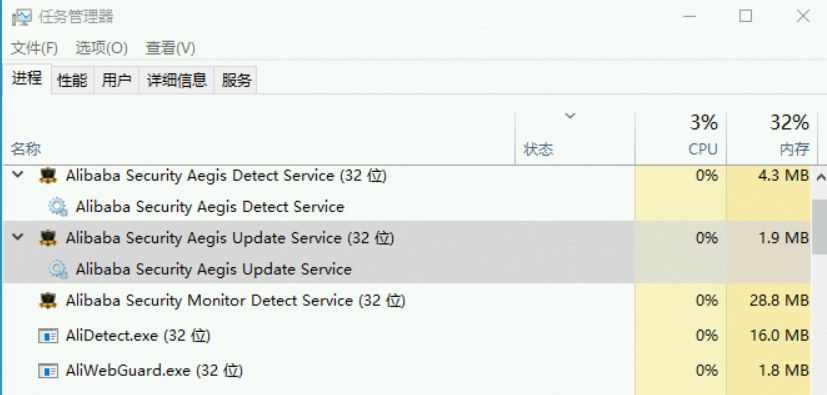
方式二:使用 PowerShell 執行命令
查看進程命令:
# 檢查核心進程 Get-Process | Where-Object {$_.Name -match '^(AliYunDun|AliYunDunMonitor|AliYunDunUpdate)$'} # 查看服務狀態(應為 Running) Get-Service | Where-Object {$_.Name -match 'Aegis|AliYunDun'}正常狀態樣本輸出:
Handles NPM(K) PM(K) WS(K) CPU(s) Id SI ProcessName ------- ------ ----- ----- ------ -- -- ----------- 380 26 15948 19656 615.75 6072 0 AliYunDun 599 31 47576 37356 968.73 2488 0 AliYunDunMonitor 257 14 8072 11336 232.03 2904 0 AliYunDunUpdate Status Name DisplayName ------ ---- ----------- Running Alibaba Securit... Alibaba Security Aegis Detect Service Running Alibaba Securit... Alibaba Security Aegis Update Service
檢查網路連通性:在伺服器上執行以下命令,確認是否可串連至Security Center服務端(支援443/80 連接埠)。如果串連成功,終端將顯示
Connected to ...;如果串連失敗,將提示Connection refused或Connection timed out。說明確保伺服器同時能夠連通一個jsrv和一個update服務網域名稱。jsrv網域名稱用來下髮指令(例如漏洞掃描、病毒檢測等),update網域名稱用來下載和更新用戶端外掛程式。
telnet jsrv.aegis.aliyun.com 443telnet jsrv2.aegis.aliyun.com 443telnet jsrv3.aegis.aliyun.com 443telnet update.aegis.aliyun.com 443telnet update2.aegis.aliyun.com 443telnet update3.aegis.aliyun.com 443
問題排查與解決方案
安裝命令執行失敗
若在伺服器上執行用戶端安裝命令失敗,常見原因及對應解決方案如下:
指令碼執行許可權不足
問題描述:執行安裝指令碼時,系統提示 Permission denied。
解決方案:切換管理員或者root許可權執行安裝命令。
自保護在運行
問題描述:雲端服務器期清理完病毒後,再次安裝Security Center用戶端收到提示:安裝失敗,原因是自保護在運行,請先在Security Center控制台卸載或者關閉自保護後再重裝。
解決方案:重啟伺服器,重啟後自保護進程會失效,可正常安裝用戶端。
重啟伺服器存在一定的風險,請評估風險後再謹慎執行該操作。
用戶端離線
如果用戶端在控制台顯示“離線”狀態,說明用戶端與服務端的通訊中斷,常見檢查方法及問題解決方案如下:
檢查用戶端進程
檢查方法:
確認 AliYunDun 和 AliYunDunUpdate 這兩個核心進程是否正在運行。
Linux: 使用
ps -ef | grep AliYunDun命令查看。Windows: 開啟“工作管理員” -> “詳細資料”或“服務”標籤頁,尋找相關進程和服務。
解決方案: 手動重啟用戶端進程。
Linux系統
執行以下命令,重啟進程。
關閉相關進程:
killall AliYunDun killall AliYunDunUpdate啟動最新版本用戶端。
請在
/usr/local/aegis/aegis_client目錄下尋找aegis_10_xx檔案夾,選取版本號碼數字最大的目錄作為最新版本。例如:在
aegis_10_70、aegis_10_73、aegis_10_75中,選擇aegis_10_75。/usr/local/aegis/aegis_client/aegis_10_xx/AliYunDun
Windows系統
在服務項中重新啟動Security Center的兩個服務項Alibaba Security Aegis Detect Service和Alibaba Security Aegis Update Service,在服務列表中選擇目標服務,右鍵選擇重新啟動。

檢查網路連接
檢查方法:
確認防火牆或安全性群組是否允許存取了到Security Center的服務端IP或網域名稱(如jsrv.aegis.aliyun.com或 update.aegis.aliyun.com)的出站流量。伺服器若無法正常連通Security Center服務端,也會導致安裝失敗。
Security Center服務端IP或網域名稱資訊,請參見附錄:用戶端通訊地址(網域名稱和IP)。
解決方案:
確認伺服器的DNS服務正常運行。
如果DNS服務無法運行,重啟伺服器,或者檢查伺服器DNS服務是否有故障。
檢查伺服器是否設定了網路存取原則配置。
防火牆ACL規則
請確認已將Security Center的服務端IP或網域名稱加入防火牆白名單(僅出方向需添加,入方向無需配置)以允許網路訪問。
說明若使用的是阿里雲Cloud Firewall,操作步驟請參見配置內網訪問互連網的流量管控策略(出向策略)。
防火牆配置樣本 (iptables):
# 允許存取控制服務 iptables -A OUTPUT -p tcp -d jsrv.aegis.aliyun.com --dport 443 -j ACCEPT iptables -A OUTPUT -p tcp -d jsrv.aegis.aliyun.com --dport 80 -j ACCEPT # 允許訪問更新服務 iptables -A OUTPUT -p tcp -d update.aegis.aliyun.com --dport 443 -j ACCEPT iptables -A OUTPUT -p tcp -d update.aegis.aliyun.com --dport 80 -j ACCEPT阿里雲安全性群組規則
如果使用阿里雲 ECS,具體步驟請參見管理安全性群組。
說明請將Security CenterIP 網段的出方向均允許存取,連接埠號碼不做限制或者允許存取80和443號連接埠。
以100.100網段為例,配置說明如下:
方向:出方向
授權策略:允許
協議類型:TCP
連接埠範圍:80/443
授權對象:100.100.0.0/16
檢查系統資源
檢查方法:
確認伺服器資源是否充足,資源耗盡會導致用戶端無法啟動。
CPU/記憶體:使用
top(Linux) 或“工作管理員” (Windows) 查看佔用率。磁碟空間:使用
df -h(Linux) 或“此電腦” (Windows) 查看磁碟剩餘空間。
解決方案:
資源佔用過高
如果是由
AliYunDun進程導致,請聯絡支援人員並提供相關日誌。如果是由其他業務進程導致,請最佳化業務應用,或考慮升級伺服器配置。
磁碟空間不足: 清理不必要的檔案,釋放磁碟空間。
檢查用戶端ID是否重複
檢查方法:
此問題常見於使用同一系統鏡像建立多個伺服器執行個體的情境。請檢查以下設定檔中的 uuid 欄位值是否在多台伺服器上重複。
Linux:
/usr/local/aegis/aegis_client.confWindows 系統:
32-bit:C:\Program Files\Alibaba\aegis\aegis_client.conf。
64-bit:C:\Program Files (x86)\Alibaba\aegis\aegis_client.conf。
解決方案:
使用同一模板伺服器製作多個鏡像前,先卸載並清理舊用戶端,並重新擷取安裝命令。
檢查軟體衝突
檢查方法: 確認伺服器上是否安裝了其他 HIDS、EDR 或殺毒軟體,這些軟體可能會與Security Center用戶端衝突。
解決方案:
關閉或卸載第三方安全軟體,在Security Center用戶端安裝完成後,可以根據需要,重新啟動或安裝原有的第三方安全軟體。
分析用戶端日誌
檢查方法: 查看用戶端日誌,尋找具體的錯誤資訊。記錄檔地址如下:
Linux系統:/usr/local/aegis/aegis_client/aegis_12_xx/data/。
說明其中 aegis_xx_xx 表示當前啟動並執行最新版本,可以通過 ps -ef|grep AliYunDun 輸出的路徑中擷取。
Windows 系統:C:\Program Files (x86)\Alibaba\Aegis\aegis_client\aegis_12_xx\data\。
解決方案:
根據日誌中記錄的錯誤資訊,進行針對性排查。如果錯誤資訊無法自行解決,請聯絡支援人員,並附上完整的記錄檔。
進階排查:用戶端問題排查功能
Security Center提供用戶端問題排查功能,可對用戶端進行全面檢查,快速定位問題(如疑似用戶端導致系統異常、用戶端進程CPU佔有率高、安裝失敗、異常離線等),並給出異常原因與對應解決方案。操作步驟及配置樣本如下:
在左側導覽列,選擇。
在主機資產頁面的伺服器頁簽下的伺服器列表中,選中要排查的伺服器。單擊更多操作中的安騎士問題排查。
在配置排查要求後,單擊開始診斷。
問題類型:全面檢查(未知問題類型時使用)。
模式:增強模式。
說明增強模式將採集與用戶端相關的網路、進程、日誌等資料上報Security Center進行分析,排查需要5分鐘左右。
診斷結束,可在主機資產頁面右上方的安騎士任務管理,查看排查任務結果。
在任務詳情頁,參照結果列中給出的解決方案處理。
重要如果在結果列沒有給出解決方案,請單擊下載診斷日誌,將匯出的診斷記錄和AliUid提交給Security Center技術人員進一步做驗證分析。
附錄:用戶端通訊地址(網域名稱和IP)
泛網域名稱
網域名稱 | 業務類型 |
| 用戶端與Security Center服務端互動網域名稱。 |
| |
| CDN 網域名稱,用來下載Security Center業務所需靜態檔案。 |
IP 網段
IP 網段 | 業務類型 |
| Security Center服務端內網 IP 位址段 |
| Security Center服務端公網 IP 位址 |
| |
| |
| |
| |
| |
| |
| |
| |
| |
| |
| |
| |
| |
| |
| |
| |
| |
|
網域名稱列表
地區 | 網域名稱 | 使用情境 | 業務類型 |
中國內地 |
| 通過公網接入Security Center | TCP 長串連業務 |
| 通過私網接入Security Center | ||
| 通過傳統網路接入Security Center(待下線) | ||
| |||
| |||
| 通過公網接入Security Center | HTTP 短串連業務 | |
| 通過私網接入Security Center | ||
| 通過傳統網路接入Security Center(待下線) | ||
| |||
| |||
| 用戶端通過公網 CDN 下載靜態檔案使用。 | 檔案下載 | |
非中國內地 |
| 通過公網接入Security Center | TCP 長串連業務 |
| 通過私網接入Security Center | ||
| 通過傳統網路接入Security Center(待下線) | ||
| 通過公網接入Security Center | HTTP 短串連業務 | |
| 通過私網接入Security Center | ||
| 通過傳統網路接入Security Center(待下線) | ||
| 用戶端通過公網 CDN 下載靜態檔案使用。 | 檔案下載 |
常見問題
安裝與卸載問題
如何卸載用戶端?
Security Center提供控制台一鍵卸載和手動卸載兩種方式,具體操作請參見卸載用戶端。
製作鏡像時,可以重啟模板伺服器嗎?
不可以。在執行完鏡像安裝命令後,必須直接關機製作鏡像。重啟會導致用戶端在模板伺服器上被啟用,從而產生固定的執行個體ID,所有使用該鏡像建立的伺服器都會因ID衝突而無法正常上報。
資產與分組問題
手動安裝用戶端後,伺服器會自動添加到哪個分組?
使用預設安裝命令安裝的伺服器,會自動歸入未分組。可以在新增安裝命令時指定預設分組,或在安裝後到主機資產頁面手動為伺服器調整分組。
為什麼在"未安裝用戶端"列表裡看不到我的伺服器?
可能的原因有:
該伺服器已安裝用戶端。
該伺服器是剛剛建立的,資產資訊同步存在延遲,稍等幾分鐘或手動同步最新資產。
該伺服器不屬於當前阿里雲帳號或當前選擇的地區。